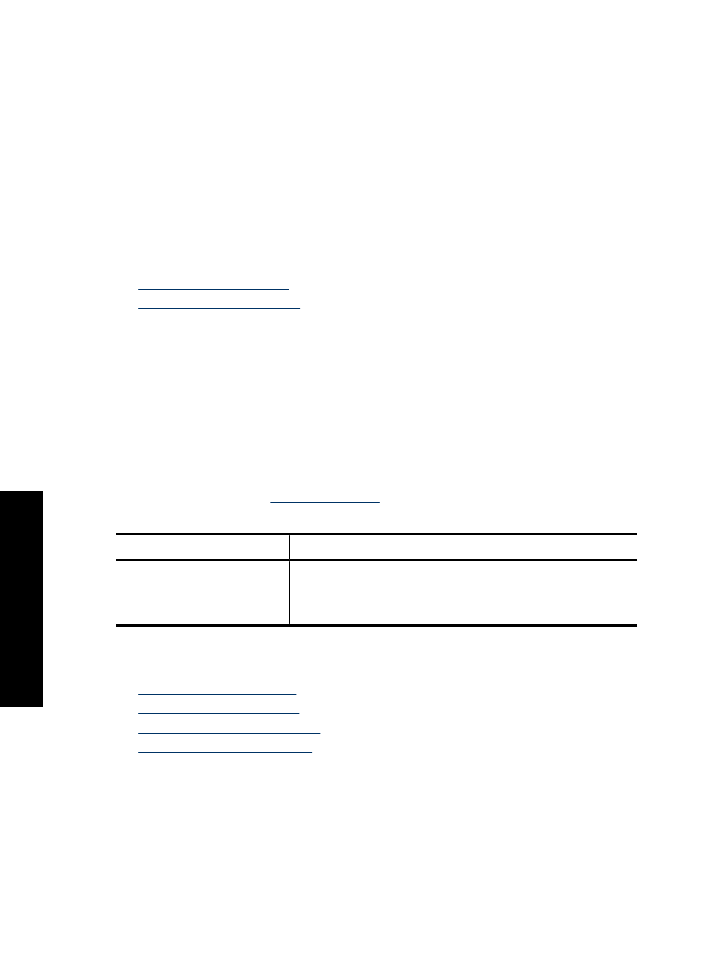
Pokyny pro tisk bez okraj
ů
•
Obraz se tiskne pod úhlem
•
Okraje fotografie jsou vybledlé
•
Fotografie má zbyte
č
ný okraj
Pokyny pro tisk bez okraj
ů
P
ř
i tisku fotografií nebo leták
ů
bez okraj
ů
dodržujte tyto zásady:
•
Zkontrolujte, zda se formát papíru nastavený na kart
ě
Zkratky pro tisk
v rozevíracím
seznamu
Formát papíru
shoduje s formátem papíru v zásobníku papíru.
•
V rozevíracím seznamu
Typ papíru
na kart
ě
Zkratky pro tisk
vyberte vhodný typ
papíru.
Kapitola 10
70
Ř
ešení problém
ů
Ř
ešení p
roblém
ů
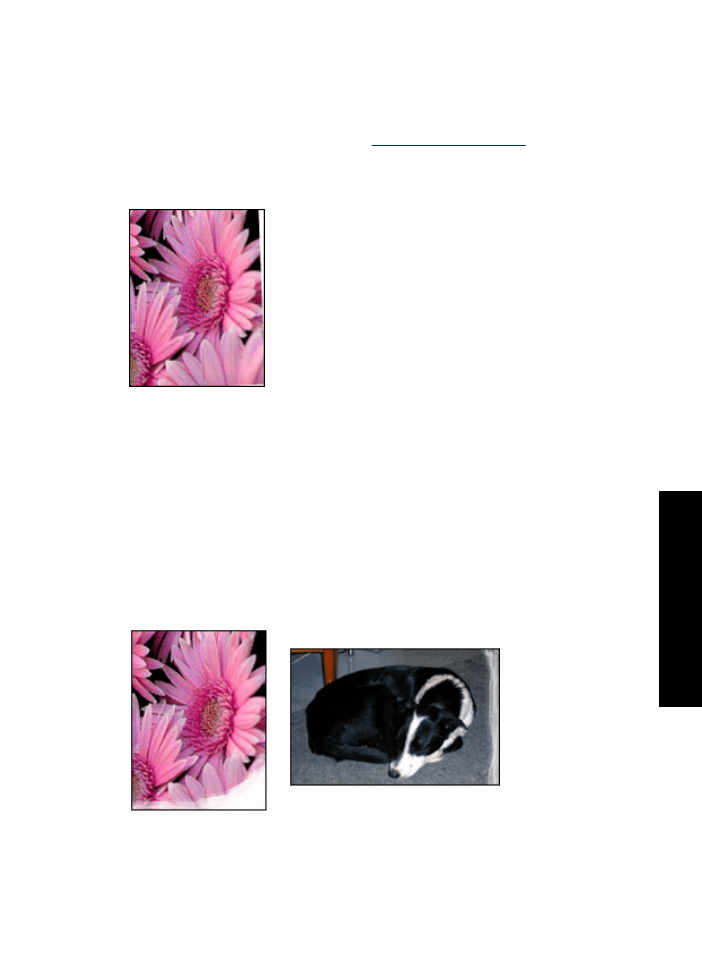
•
Chcete-li tisknout v odstínech šedi, vyberte na kart
ě
Barva
v
č
ásti
Tisknout šed
ě
možnost
Vysoká kvalita
.
•
Nepoužívejte tisk bez okraj
ů
v režimu záložního inkoustu. P
ř
i tisku dokument
ů
bez
okraj
ů
dbejte na to, aby v tiskárn
ě
byly vždy nainstalovány dv
ě
tiskové kazety.
Další informace naleznete v tématu
„Režim záložního inkoustu“ na stránce 12
.